iOS11でTextwellからDropboxにアクセスする方法が変わりました
iOS11に「ファイル」がつきました。ローカルにファイルを保存できます。それも他のアプリと共有できるエリアに。さらにDropboxやBox、GoogleDriveも統合されました。
もちろん「保存」がないのがTextwellのコンセプトです。「保存」は磁気テープにデータを残した昔の「コンピュータ」のイメージです。TextwellはWebブラウザのメタファーで扱う。「履歴」としてテクストをコーピングし、スナップとしてブックマークします。
ただそれはあくまでも理念であって、他のアプリとデータ交換するとき、まだ「ファイル」のメタファーは必要になります。Textwellはその部分を、蓄積型のEvernoteやDropboxと連携することで省略することができた。
ところがiOS11では、そこが表面に出てきた。「ファイル」というアプリが用意されました。ローカルにファイルを保存できる。他のアプリに依存する必要がなくなった。これを活用する方法を考えてみましょう。
File
Textwell 1.7.2
分類: 仕事効率化, ユーティリティ
価格:¥360 (Sociomedia, Inc.)
従来iCloudにアクセスするために用意されたアクションがありました。これがiOS11から意味が変わった。Dropboxも統合されています。以前ならアクセスできなかった他のアプリのフォルダも読み書きできます。
使い方
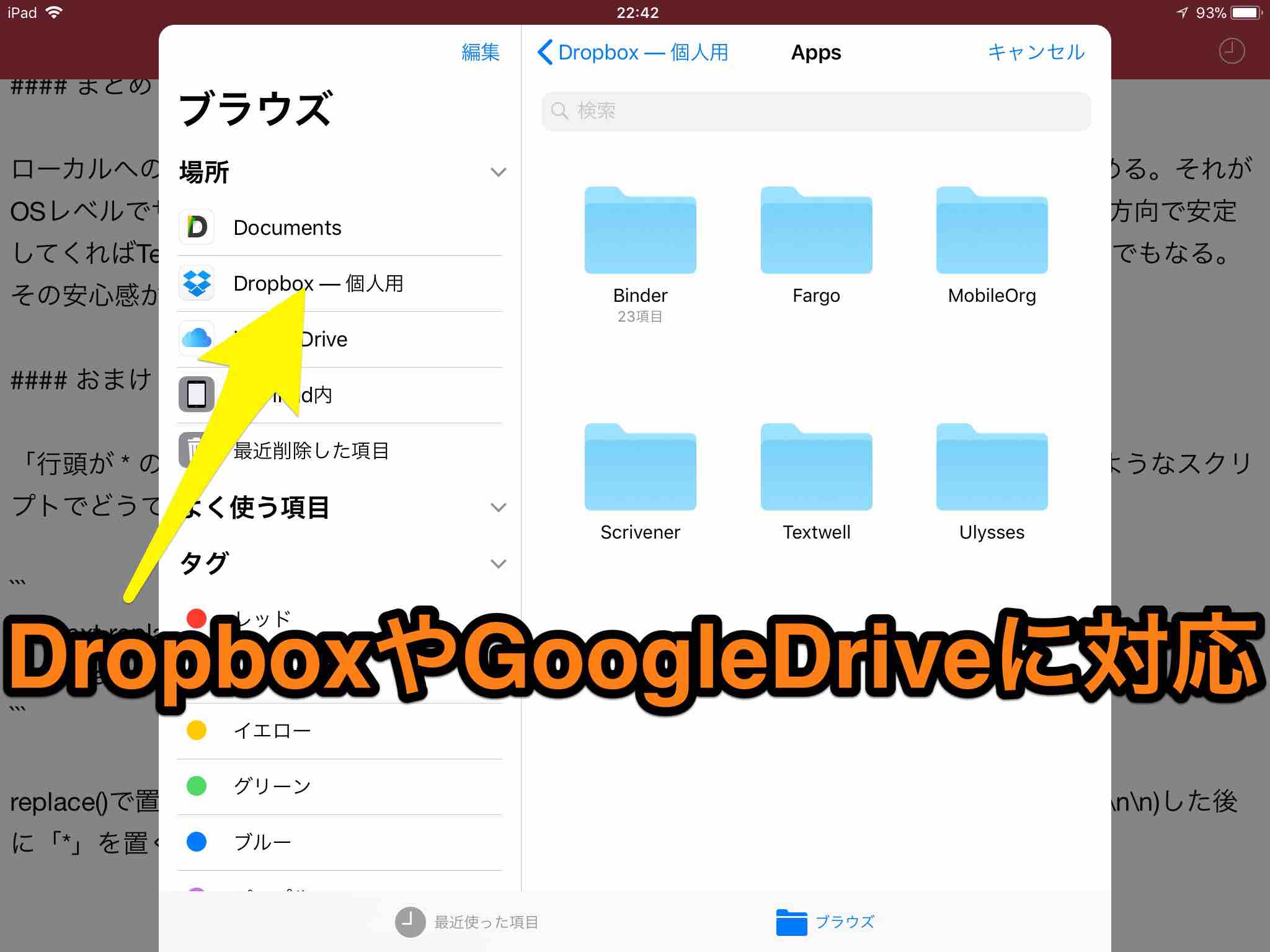
パソコンのメニューバーをモチーフにしています。基本はOpenとSaveです。これが「ファイル」へのアクセスになっている。Openでファイルを読み込み、Saveで書き込む。
Saveは、Textwellがクリアの状態だと純正ファイル・アプリを起動します。移動や削除のファイル管理に使います。まだ機能的には不足感が否めませんが、ZIPの解凍ができるからGoodReader的な立ち位置を目指しているらしい。
まとめ
要望があります。キーボードの上にあるアクションバー。右にスライドすると歯車ボタンが出てきます。これを使うと表示したいアクションを固定しておける。iPhoneの場合、スワイプでアクションリストは呼び出せ...

ローカルへの保存よりもDropboxへの保存が便利ですね。どのフォルダのファイルでも読み込める。それがOSレベルでサポートされているのは心強いです。上書き保存が出来なくなってますけど、この方向で安定してくればTextwellに死角は残されていない。全方面への入り口として、ここに書けば後は何とでもなる。その安心感が半端ない。
おまけ
「行頭が * のとき、その一つ前に空行を入れるアクション」というお題があったので、下記のようなスクリプトでどうでしょうか。
s=T.text.replace( /\n+\*/g , "\n\n*" ); T( "replace" , {text:s} );
replace()で置き換え。改行(\n)が一つ以上続いた後(+)に「*」が来る(\*)。その場合は改行を二回(\n\n)した後に「*」を置くべし。そういう正規表現を使うとうまく行きそうです。